发布时间:2021-09-02 14: 35: 22
Portraiture是一款支持Photoshop、Lightroom的磨皮滤镜插件,可对图像的皮肤纹理、头发等进行平滑处理,以达到磨皮、减少面部瑕疵的效果。
Portraiture操作界面友好,安装过程简单,是一款相当实用的磨皮滤镜。接下来,我们以Photoshop软件为例,演示一下插件的安装与激活过程吧。
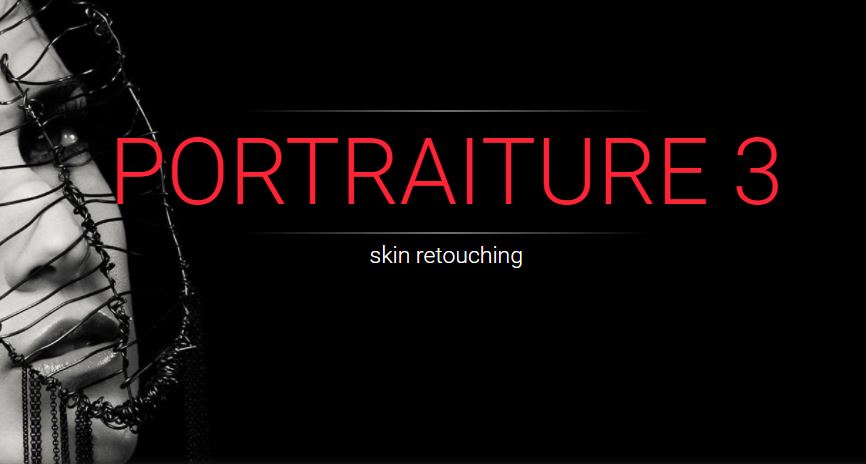
一、安装插件
对应不同的宿主(即Photoshop与Lightroom),以及不同的系统(如Mac与Windows系统)需使用不同的安装包安装Portraiture插件。我们在下载安装包的时候,需确保下载的安装包对应的是所需的宿主与系统。
本文使用的是对应Photoshop的Portraiture安装包。另外,需注意的是Portraiture仅支持Photoshop CC及以上版本,CS版本可能无法使用。
插件的安装很简单,双击安装包,即可进入安装向导。建议在安装前关闭其他所有应用程序,确保安装程序可及时更新所需的系统文件。

阅读协议,确认无误后,单击“我接受”,继续安装进程。
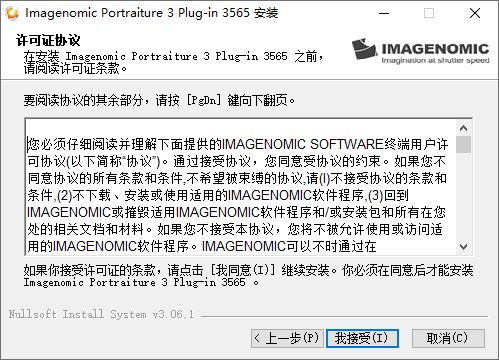
接着,向导就会自动启动安装程序。
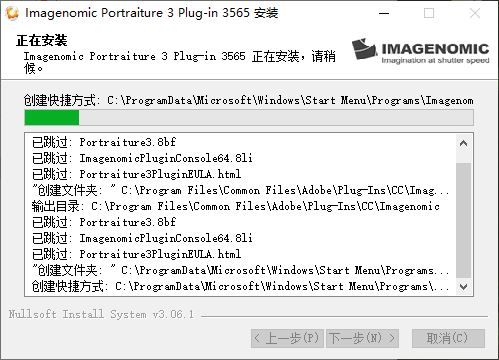
待出现如图5所示的“安装程序结束”页面,说明Portraiture插件已安装到Photoshop中。
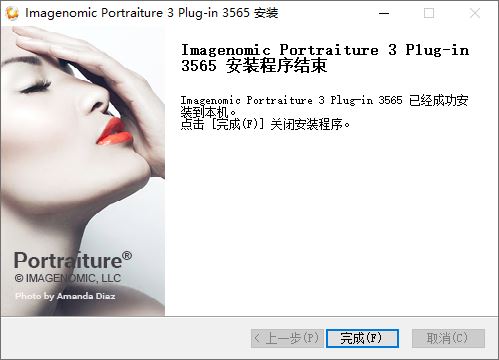
二、打开Photoshop CC软件
示例使用的是Photoshop CC 2018的软件,如图6所示,打开Photoshop后,在其滤镜菜单的Imagenomic中即可找到Portraiture的插件。
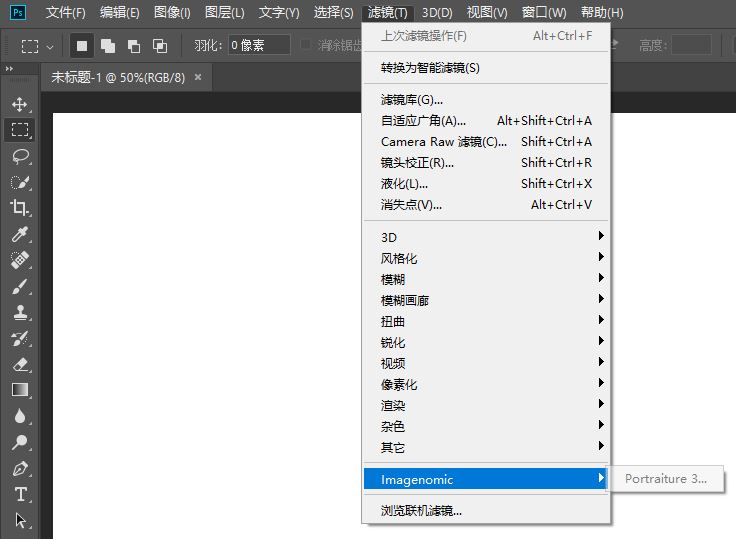
三、激活Portraiture
单击打开Portraiture插件后,会出现如图7所示的“关于”页面,我们可以单击“安装授权”按钮,进行插件的激活。
如果未购买许可证,还可以点击“免费试用”申请试用密钥,具体可以参考《如何申请试用Portraiture 插件》教程或进行授权的购买。
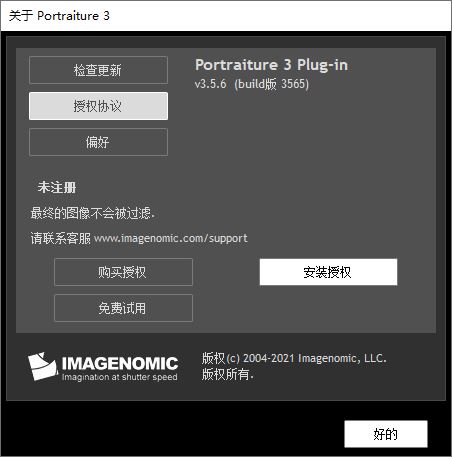
在许可证安装页面填写邮箱、许可证两个必填项目,以及名称、组织机构两个选填项目,并同意隐私条款,即可激活插件。
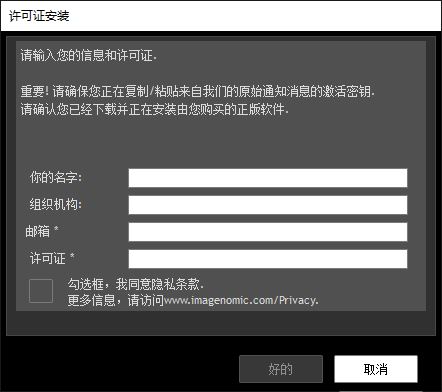
完成插件的激活后,我们就可以正式开启Portraiture的使用旅程,运用左侧的参数设置面板,进行磨皮效果的设置。
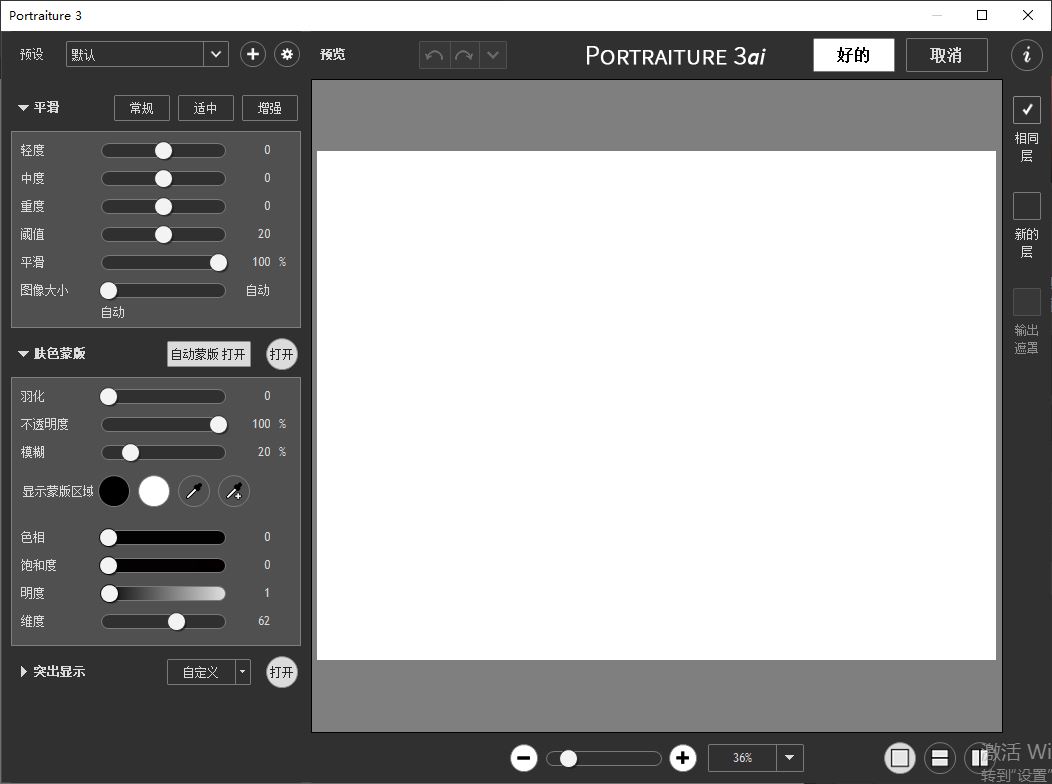
四、小结
综上所述,Portraiture插件的安装很简单,需要注意的是确保下载正确版本的宿主及Portraiture插件包,插件就会自动安装到宿主软件中。但需要注意的是,PS版本的插件仅支持CC以上的版本,CS版本可能无法安装。
作者:泽洋
展开阅读全文
︾
读者也喜欢这些内容:

Portraiture怎么修图 Portraiture快捷键设置方法
在图像编辑领域Portraiture作为一款备受青睐的磨皮插件,凭借其精准的算法与便捷的操作逻辑,成为众多摄影师、修图师处理人像照片时的得力工具。它能快速锁定皮肤瑕疵区域,在保留皮肤原生质感的同时实现自然磨皮效果,让用户无需繁琐操作就能高效提升人像照片的精致度,轻松达成理想化的美化效果。那么接下来的文章就给大家介绍Portraiture怎么修图,Portraiture快捷键设置方法的相关内容。...
阅读全文 >

PS滤镜磨皮怎么弄 PS滤镜磨皮插件有哪些
在图像处理的时候磨皮是一项常用的技术,通过磨皮人脸部的皮肤能够被处理的更加细腻,提升整体观感。PS作为一款强大的图像处理软件,滤镜磨皮可以通过自带功能实现,也可以通过安装滤镜磨皮插件来快速完成磨皮。今天的文章就来给大家介绍PS滤镜磨皮怎么弄,PS滤镜磨皮插件有哪些。...
阅读全文 >

磨皮插件Portraiture放在哪里 磨皮插件Portraiture好用吗
Portraiture 磨皮插件凭借其简单易操作的特性,成为许多摄影爱好者和图像处理者的得力助手。但是对于不熟悉Portraiture的使用者来说,常常会有两个疑问:磨皮插件Portraiture放在哪里?磨皮插件Portraiture好用吗?接下来,我们就为大家详细解答。...
阅读全文 >

Portraiture安装了PS里面没有什么原因 Portraiture安装了PS里面没有怎么办
Portraiture是一款磨皮插件,通常是安装在PS或者LR中使用。Portraiture能够高效地对人物皮肤进行美化处理,大大节省了手动磨皮的工作时间。然而不少用户在安装了Portraiture 后,却发现PS里面没有该插件,这给我们的工作带来了困扰。下面就来给大家介绍Portraiture安装了PS里面没有什么原因,Portraiture安装了PS里面没有怎么办的相关内容。...
阅读全文 >